
لهذه الأسباب، برامج الجهات الأخرى لإزالة توجد برامج، كما لو أنه لم يكن الصوت. في هذا الاستعراض عن أفضل إلغاء تثبيت المجانية لويندوز باللغة الروسية. مع هذه المرافق، سوف المحتمل أن تكون قادرا على حذف تماما أي برامج من جهاز الكمبيوتر الخاص بك بحيث يبقى شيء من بعدهم. أيضا، بعض المرافق وصفها لديها ميزات إضافية، مثل مراقبة المنشآت الجديدة (لزيادة احتمال حذف كل آثار للبرنامج، عندما يكون مطلوبا)، حذف جزءا لا يتجزأ من ويندوز 10 التطبيقات، وظائف تنظيف النظام وغيرها. قد يكون من المثير للاهتمام أيضا: أفضل وسيلة لإزالة البرامج الخبيثة.
- ريفو إلغاء التثبيت
- السائبة حماقة لإلغاء التثبيت
- برنامج Ashampoo برنامج إلغاء التثبيت الحرة.
- Cclener بمثابة إلغاء التثبيت
- برنامج IObit إلغاء التثبيت الحرة.
- uninstaller المتقدمة برو.
- معلومات هامة إضافية
ريفو إلغاء التثبيت - الأكثر شعبية إلغاء التثبيت
برنامج ريفو إلغاء التثبيت تعتبر بحق واحدة من أفضل الأدوات لحذف البرامج في ويندوز، وسوف تأتي أيضا في متناول اليدين في الحالات التي تحتاج إلى شيء حذف أن لا يتم حذف، على سبيل المثال، لوحات في المتصفح أو البرامج التي هي في إدارة المهام، ولكن في عداد المفقودين في قائمة المثبتة.
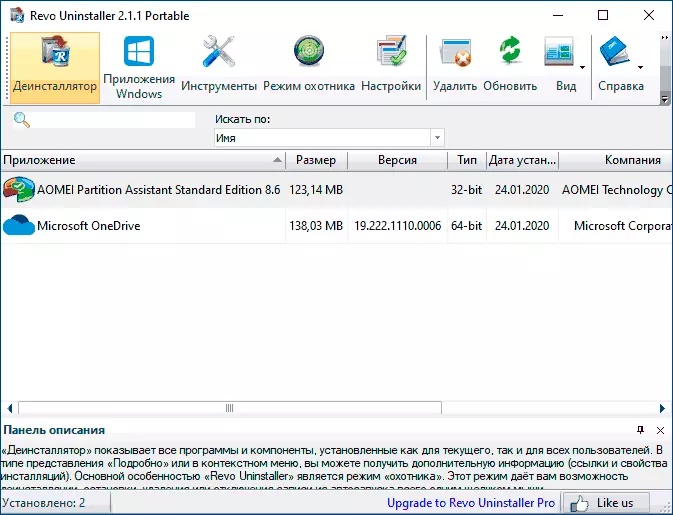
إلغاء التثبيت باللغة الروسية (اذا لم تتحول تلقائيا، واللغة يمكن تغيير في قائمة الخيارات) ومتوافق مع ويندوز 10، 8.1 ويندوز 7.
بعد البدء، في إطار ريفو إلغاء التثبيت الرئيسي، سترى قائمة بجميع البرامج المثبتة التي يمكن حذفها لحذف جزءا لا يتجزأ من ويندوز 10 تطبيقات، استخدم علامة تبويب منفصلة "تطبيقات ويندوز". في إطار هذه المادة، وأنا لن تصف كل الاحتمالات في التفاصيل، الى جانب ذلك، فإنه من السهل أن نفهم معهم، ولكن الالتفات الى بعض لحظات مثيرة للاهتمام:
- ويعرض البرنامج ما يسمى ب "صياد" واسطة (في عنصر القائمة "عرض")، وسوف يكون مفيدا إذا كنت لا تعرف ما هو نوع من البرنامج قيد التشغيل. تحول على هذا الوضع، سوف ترى صورة من مشهد على الشاشة. اسحبه إلى أي مظهر البرنامج - الإطار الخاص، رسالة خطأ، رمز في منطقة الإعلام، والإفراج عن زر الماوس، وسترى القائمة مع القدرة على إزالة البرنامج من autoloading، إلغاء ذلك وتنفيذ إجراءات أخرى.
- يمكنك تتبع تثبيت البرامج باستخدام ريفو إلغاء التثبيت، والتي سوف تكون في المستقبل لضمان حذف الناجح. للقيام بذلك، انقر بزر الماوس الأيمن على ملف التثبيت واختر عنصر القائمة السياق "مجموعة باستخدام ريفو إلغاء التثبيت".
- في القائمة أدوات، وسوف تجد مجموعة واسعة من الميزات لتنظيف ويندوز، ملفات المتصفح و Microsoft Office، تعطيل البرامج في اوتولوادس، فضلا عن بيانات حذف بأمان دون استعادتها.
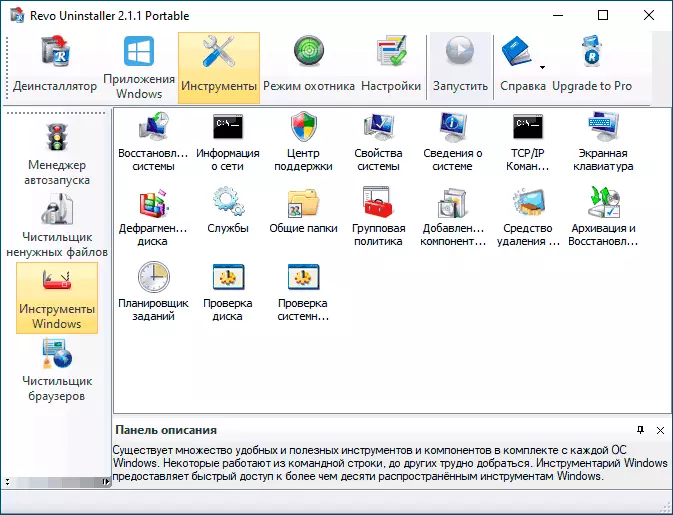
يمكنك تحميل برنامج إلغاء التثبيت ريفو إلغاء التثبيت في نسختين: خال تماما، والتي هي أيضا متوفرة في النسخة المحمولة، مع وظائف محدودة (ومع ذلك، يكفي) أو في النسخة برو، والذي يتوفر للمال (يمكنك استخدام ريفو إلغاء التثبيت برو مجانا) . الموقع الرسمي للتحميل https://www.revouninstaller.com/ (انظر التنزيلات الصفحة لمشاهدة جميع الخيارات التي يمكنك تحميل البرنامج).
السائبة حماقة لإلغاء التثبيت
معظم الفضلات إلغاء التثبيت - قوية حرة مفتوحة إلغاء التثبيت المصدر، من بين الذين الميزات: القدرة على حذف بسرعة مجموعة من البرامج، بما فيها ويندوز 10 تطبيقات وأدوات حذف برامج النظام (كيفية استخدام بحذر) وظائف إضافية، مثل إنشاء البرامج النصية إزالة لتشغيل على أنظمة أخرى.
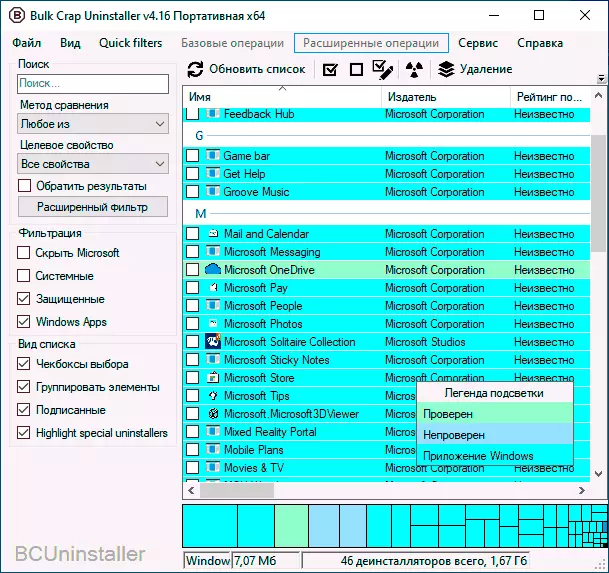
تفاصيل حول استخدام الجزء الأكبر حماقة إلغاء التثبيت، حيث لتحميل ومعلومات إضافية في تعليم منفصل، وإزالة ويندوز 10 البرامج غير الضرورية في هراء السائبة إلغاء التثبيت.
برنامج Ashampoo برنامج إلغاء التثبيت الحرة.
أداة أخرى لإزالة البرامج في هذا الاستعراض هو Ahampoo إلغاء التثبيت الحرة. تماما إلغاء التثبيت الحرة باللغة الروسية، جديرة جدا. من عيوب - الحاجة إلى التسجيل على عنوان البريد الإلكتروني قبل استخدام الأداة المساعدة لحذف البرنامج الكامل. في قسم "ستاندارد" في uninstallator، يمكنك حذف معيار ويندوز 10 التطبيقات.
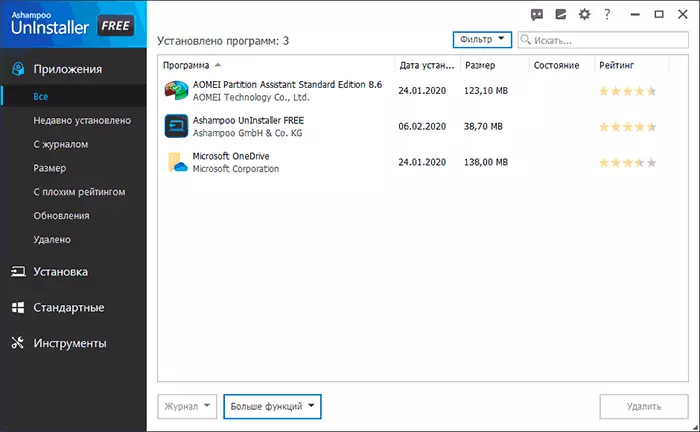
وكذلك uninstallars البعض، إلغاء التثبيت من Ashampoo يسمح لك لحذف تماما كل آثار البرامج من جهاز الكمبيوتر الخاص بك، وبالإضافة إلى ذلك، يضم عددا من أدوات إضافية:
- استعادة اقترانات الملفات
- تنظيف القرص الصلب من الملفات غير الضرورية وحذف الملفات دون الانتعاش
- إدارة البرامج في بدء التشغيل ويندوز
- مخبأ المقاصة ومتصفح الملفات المؤقتة
- إدارة النوافذ.
اثنين من السمات الأكثر فائدة - إطلاق تثبيت البرامج باستخدام الرصد والمراقبة تلقائي لجميع المنشآت الجديدة. وهذا يسمح لك لتتبع كل آثار البرامج المثبتة، وكذلك إذا حدث ذلك، فقط أن هذه البرامج يتم تثبيت بالإضافة إلى ذلك وبعد ذلك، إذا لزم الأمر، إزالة جميع هذه الآثار.
وألاحظ أن الأداة المساعدة لإزالة برامج إلغاء التثبيت Ashampoo على عدد من التصنيفات على شبكة يقع على مقربة من أماكن ريفو إلغاء التثبيت، وهذا هو، في الجودة التي تتنافس مع بعضها البعض. وعد المطورين الدعم الكامل لنظام التشغيل Windows 10، 8.1 ويندوز 7. الموقع الرسمي إلغاء التثبيت Ashampoo الحرة - https://www.ashampoo.com/ru/usd/pin/2203/system-software/uninstaller-free
كلنر هو أداة مجانية لتنظيف النظام الذي يتضمن إلغاء التثبيت
تماما مجانا للاستخدام المنزلي والمرافق كلنر هو معروف لكثير من المستخدمين مثل أداة جيدة لتنظيف ذاكرة المتصفح، التسجيل، الملفات المؤقتة ويندوز وغيرها من العمليات لتنظيف نظام التشغيل.
تمكنت كلنر أيضا من قبل ويندوز تثبيت البرامج مع القدرة على حذف برنامج كامل. بالإضافة إلى ذلك، أحدث إصدارات كلنر تسمح لك لحذف جزءا لا يتجزأ من ويندوز 10 تطبيقات (مثل التقويم، والبريد، والخرائط، وغيرها)، والتي يمكن أيضا أن تكون مفيدة.
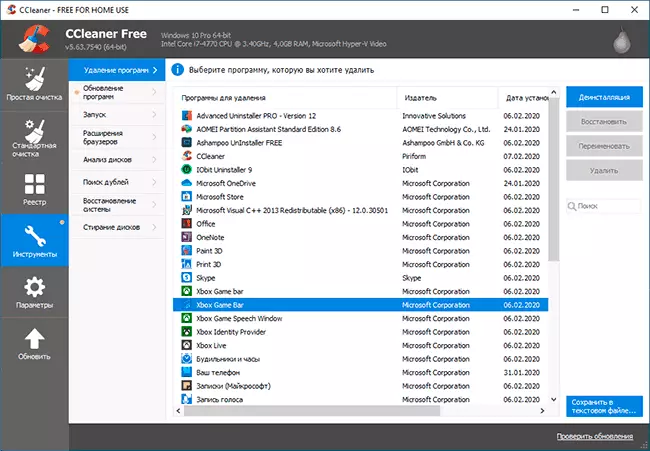
مفصل جدا حول استخدام كلنر، بما في ذلك إلغاء التثبيت، كتبت في هذه المقالة: https://remontka.pro/ccener/. البرنامج، كما سبق ذكره، وهو متاح للتحميل مجانا وبشكل كامل باللغة الروسية.
برنامج IObit إلغاء التثبيت - برنامج مجاني لإزالة البرامج مع ميزات واسعة
الأداة المساعدة القادمة قوية ومجانية لبرامج الحذف وليس فقط - برنامج IObit إلغاء التثبيت. بعد بدء تشغيل البرنامج، سترى قائمة البرامج المثبتة، مع القدرة على فرز لهم على طول مساحة القرص الأضاحي، وتاريخ التثبيت أو تكرار الاستخدام.
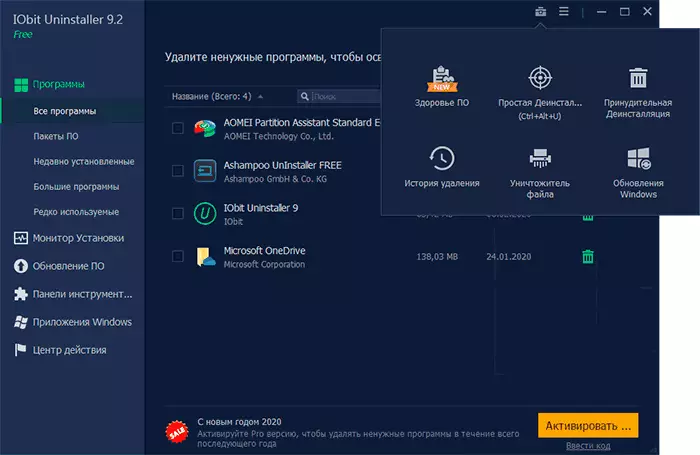
عند حذف، يتم استخدام إلغاء التثبيت القياسي أولا، وبعد ذلك يقترح برنامج IObit إلغاء التثبيت تفحص النظام للبحث وإزالة النهائية من بقايا برنامج في النظام. وبالإضافة إلى ذلك، هناك الميزات التالية:
- ويدعم كتلة بحذف البرامج (حزمة حذف البند)، وإزالة وعرض من المكونات الإضافية وملحقات المستعرض.
- بحث وحذف برنامج لالإطار الخاص ( "إلغاء بسيط" في مربع الأدوات).
- حذف ويندوز 10 التحديثات.
- تتبع برامج جديدة لإزالة كاملة لاحقة.
يمكنك تحميل برنامج IObit إلغاء التثبيت مجانا من موقع الرسمي الروسي https://ru.iobit.com/advanceduninstaller.php.
uninstaller المتقدمة برو.
Advanced Uninstaller Pro هو البرنامج الوحيد لإزالة البرامج من جهاز كمبيوتر في هذا الاستعراض، وهو غير مجاني تماما، على الرغم من توفر معظم الوظائف. العيب الرئيسي: ستظهر الأداة المساعدة إشعارا باستمرار بأنه لن يكون سيئا للحصول على إصدار متميز.
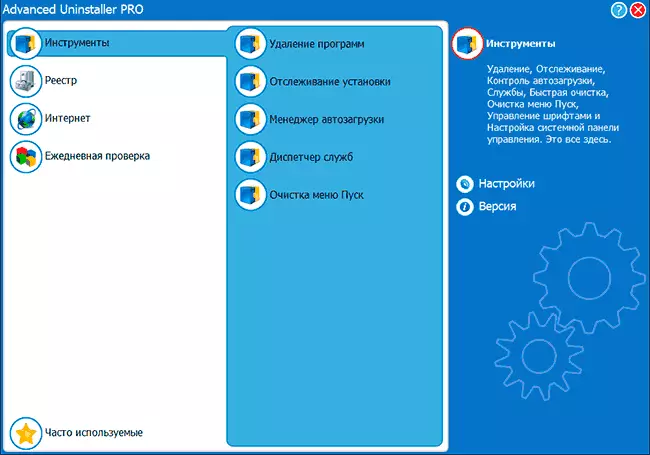
بالإضافة إلى حذف البرامج من جهاز كمبيوتر، يسمح لك UndaD Uninstaller بمسح بدء التشغيل وقائمة البدء، وتتبع التثبيت، وتعطيل خدمات Windows. يدعم أيضا وظائف تنظيف السجل وذاكرة التخزين المؤقت والملفات المؤقتة، لكنني لم أجد وظائف حذف تطبيقات Windows 10 المضمنة.
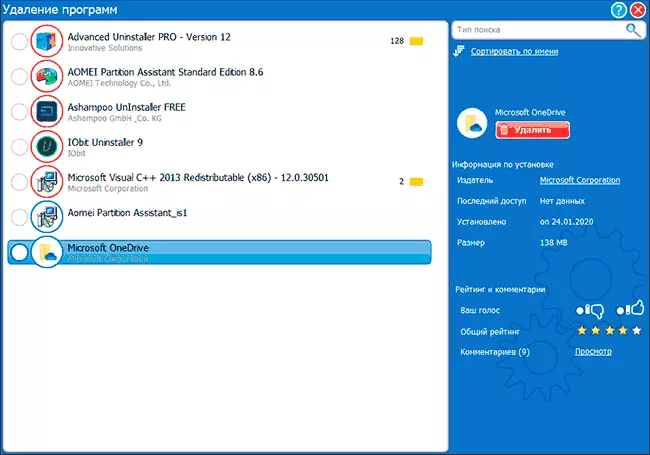
عند حذف برنامج من جهاز كمبيوتر، من بين أشياء أخرى، يتم عرض هذا البرنامج بين المستخدمين (فقط للبرامج الشعبية): وبالتالي، إذا كنت لا تعرف ما إذا كان من الممكن حذف شيء (وفجأة أنه ضروري)، وهذا التصنيف يمكن أن تساعد في اتخاذ قرار. يمكنك تنزيل Advanced Uninstaller Pro من الموقع الرسمي للمطور HTTPS://www.advancanceduninstaller.com/
معلومة اضافية
في بعض الحالات، خاصة عند إزالة مكافحة الفيروسات، قد لا يساعد البرامج الموضحة أعلاه في إزالة جميع آثارها على جهاز كمبيوتر، علاوة على ذلك، قد تنشأ المشكلات في بعض الحالات مع مكافحة الفيروسات. يقدم أي تصنيع أجهزة مكافحة الفيروسات تقريبا، ومن الأفضل استخدامها، يتم وصف الأمثلة في المواد (ولكن أيضا من أجل مكافحة الفيروسات الأخرى هناك مثل هذه الأدوات المساعدة، يمكنك العثور عليها باسم Uninstall Utility Antility Virus) في
- كيفية إزالة Kaspersky Anti-Virus من جهاز كمبيوتر
- كيفية إزالة مكافحة الفيروسات أفاست
آمل أن تكون التعليمات مفيدة وستحصل على وجه التحديد المهام المرتبطة بإزالة البرامج من جهاز كمبيوتر أو كمبيوتر محمول.
